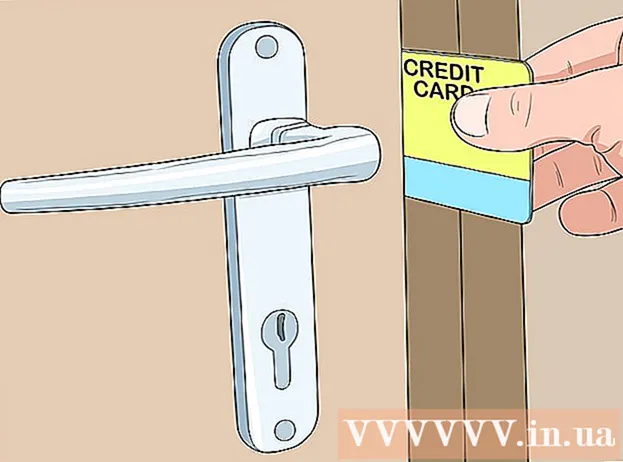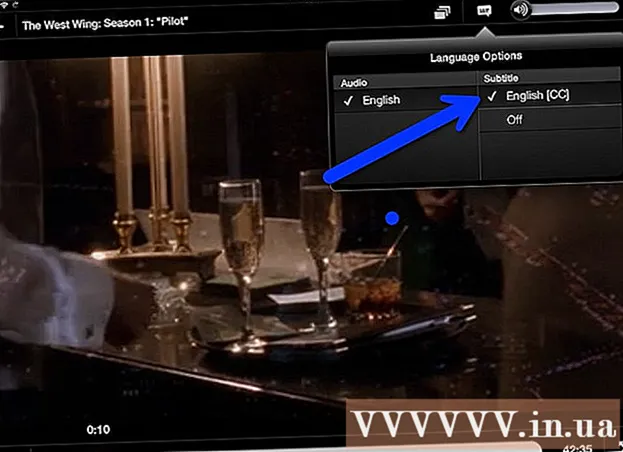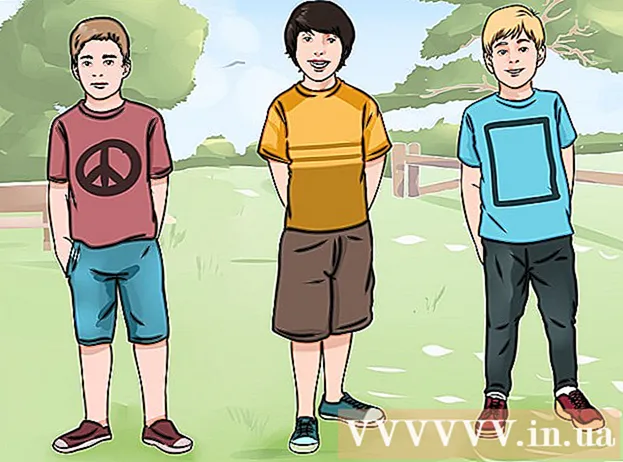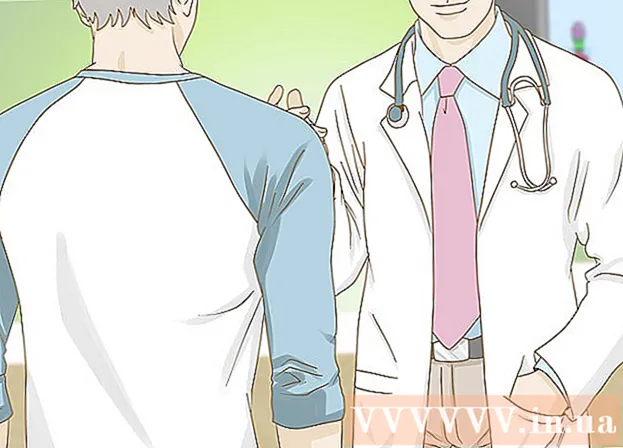作者:
Louise Ward
创建日期:
5 二月 2021
更新日期:
1 七月 2024
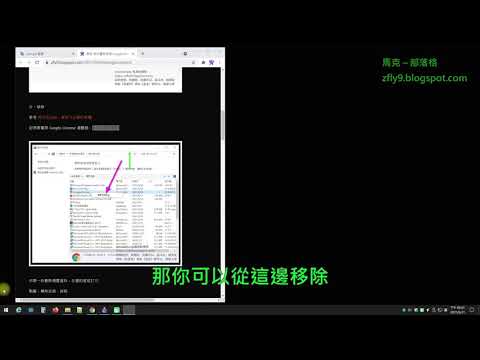
内容
如果您在使用Google Chrome浏览器时遇到麻烦,则重新安装该程序可能是解决问题的最简单方法。要重新安装Chrome,您必须首先删除旧程序,然后从Chrome网站下载最新的安装程序。如果Chrome已预先安装在设备上,则无法在Android上重新安装它。
脚步
方法1之4:Windows
打开控制面板。 重新安装Chrome之前,您需要先移除原件。您可以在控制面板中执行此操作: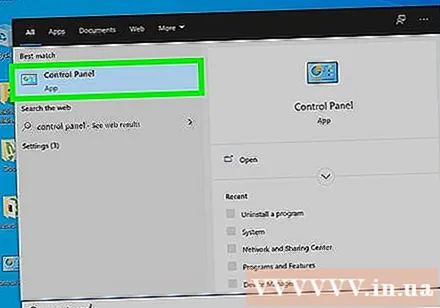
- Windows 10和8.1-右键单击Windows图标,然后选择“控制面板”。
- Windows 8-按键 ⊞赢+X 并选择“控制面板”。
- Windows 7和Vista-打开“开始”菜单,然后选择“控制面板”。
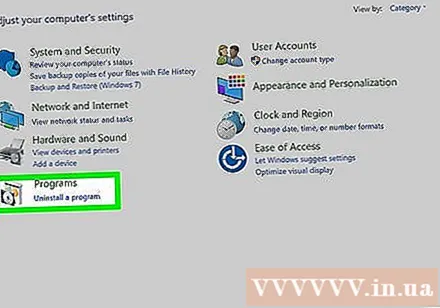
选择“卸载程序”或 “程序和特点” (程序和功能)。 选项的标题可能会因当前显示而异。这将打开计算机上安装的程序列表。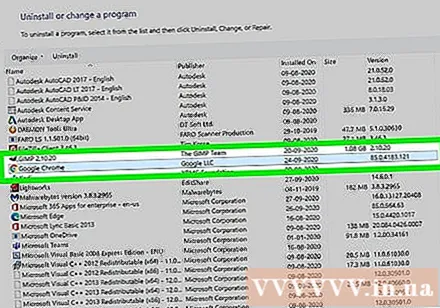
在已安装程序列表中找到“ Google Chrome”。 默认情况下,列表将按字母顺序排序。
选择“谷歌浏览器”,然后单击 “卸载” (卸载)。 单击程序后,可以在列表顶部找到“卸载”按钮。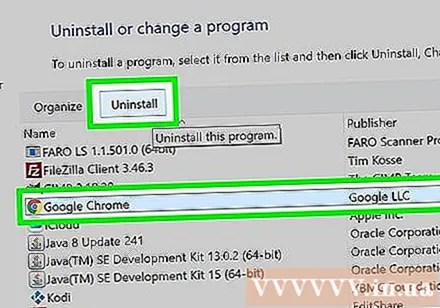
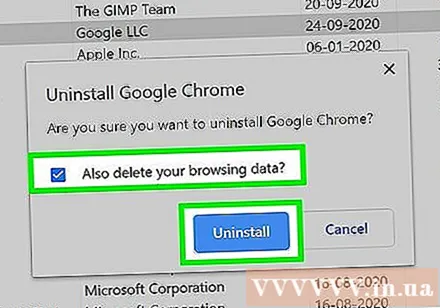
选中“也删除您的浏览数据”框。 这是为了确保删除所有以前的数据,以便完全安装新的Chrome。
在Windows资源管理器中启用隐藏文件。 要完全删除Chrome的数据,您需要启用隐藏文件的可见性: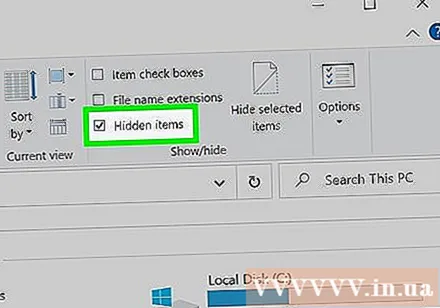
- 打开控制面板,然后选择文件夹选项。
- 单击查看选项卡,然后选择“显示隐藏的文件,文件夹和驱动器”(显示隐藏的文件,文件夹和驱动器)。
- 取消选中“隐藏受保护的操作系统文件”。
删除所有Chrome文件。 现在可以看到隐藏的文件,找到并删除以下文件夹: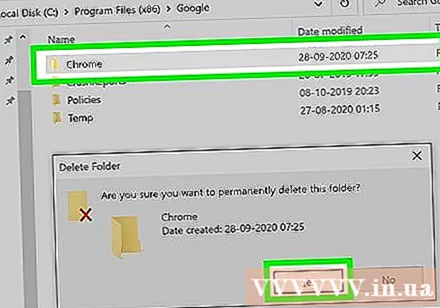
- 在Wins XP上:
在其他浏览器中访问Chrome网站。 打开Internet Explorer或其他浏览器,然后转到。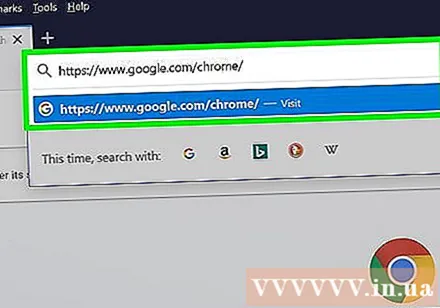
突出显示页面顶部的“下载”,然后选择 “用于个人计算机” (对于个人计算机)。 您将被带到Chrome下载页面。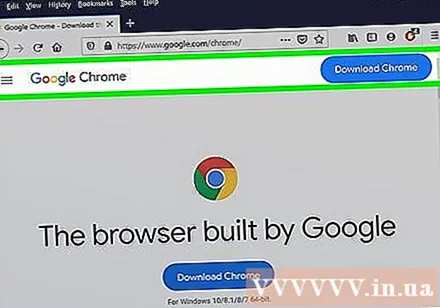
点击“下载Chrome”以下载Chrome安装程序。 您应该为Windows下载正确的版本。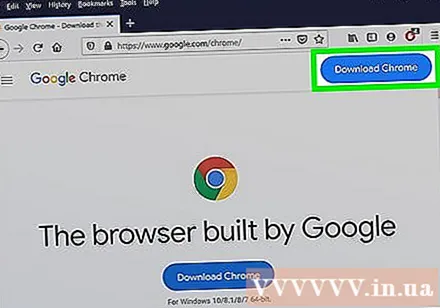
- 默认情况下,Chrome将加载32位版本的浏览器。如果要使用64位操作系统的64位版本,请选择“下载适用于其他平台的Chrome”,然后选择“ Windows 10 / 8.1 / 8/7 64位”。
阅读条款并运行安装程序。 Chrome将显示浏览器的使用条款。 Chrome也会在安装后将其自身设置为默认浏览器,您可以通过取消选中对话框来进行更改。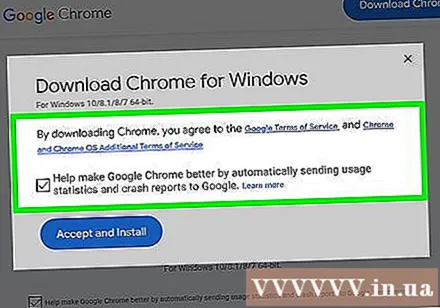
单击“接受并安装”以继续下载所需的文件。 在安装过程中,您可能会看到一些小窗口打开和关闭。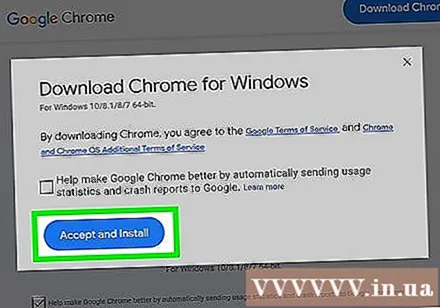
如果Windows提示,请单击“运行”。 通过此操作,您的计算机可以从Google下载文件。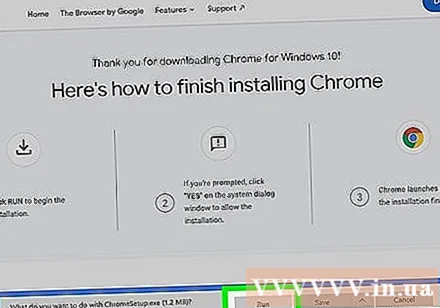
等待Chrome安装。 重要文件将下载,然后Google Chrome安装程序将启动。下载完成后,此安装程序将下载更多文件并开始安装Chrome。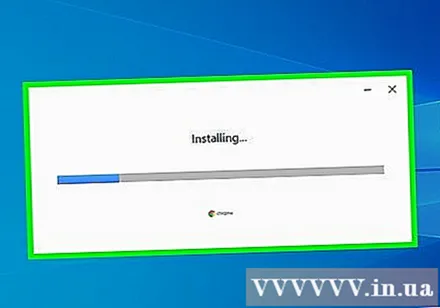
- 如果您无法在线运行启动器,请从Google下载并运行备用启动器。
启动Chrome。 安装后启动Chrome时,可能会要求您选择Chrome作为默认浏览器。在列表中选择Chrome或任何其他网络浏览器作为计算机的默认浏览器。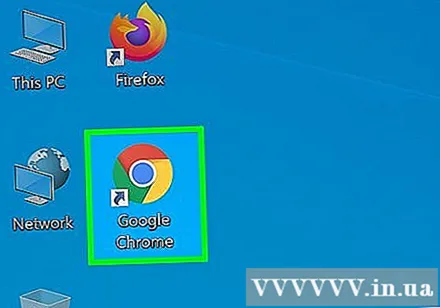
使用Google帐户登录Chrome(可选)。 打开Chrome窗口后,您将进入登录页面。使用您的Google帐户登录Chrome,以同步您的书签,扩展名,主题,保存的密码和其他数据模式。您无需登录即可使用Chrome。广告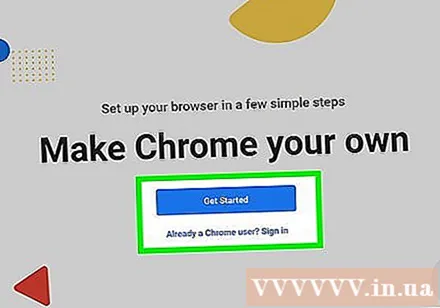
方法2之4:Mac
打开应用程序文件夹。 卸载Chrome之前,您需要先卸载旧版本。您可以在“应用程序”文件夹中找到它。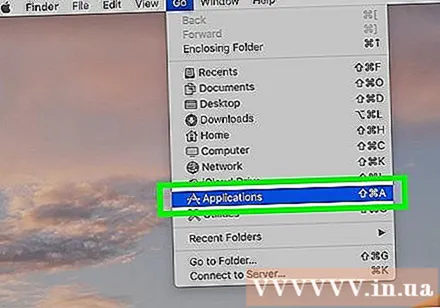
查找Google Chrome应用。 该应用程序可能位于“应用程序”文件夹中,或者已移至另一个文件夹。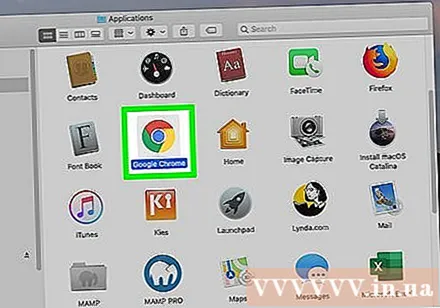
将Google Chrome浏览器拖到废纸.。 将应用拖到垃圾箱中,将其从设备中删除。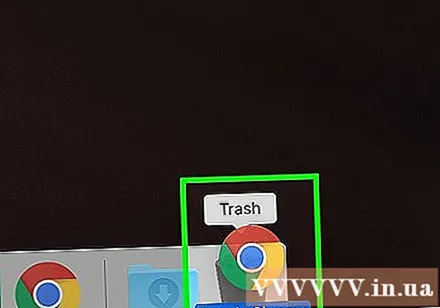
删除您的个人资料数据。 如果要在重新安装之前完全删除Chrome数据,则需要查找和删除个人资料。这将删除所有设置,书签和浏览历史记录。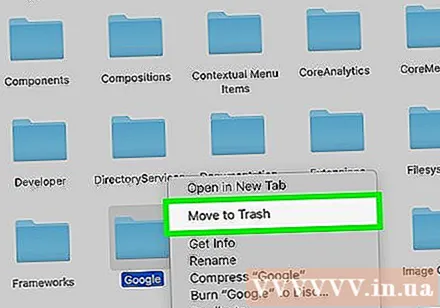
- 单击转到菜单,然后选择“转到文件夹”。
- 输入并单击“开始”。
- 将GoogleSoftwareUpdate文件夹拖到垃圾箱。
使用Safari访问Google Chrome网站。 打开Safari或任何网络浏览器,然后转到。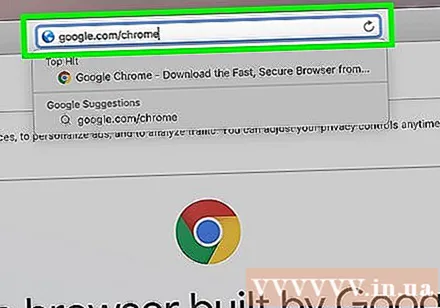
选择“下载”,然后单击 “对于个人计算机。’ 您将被带到Chrome下载页面。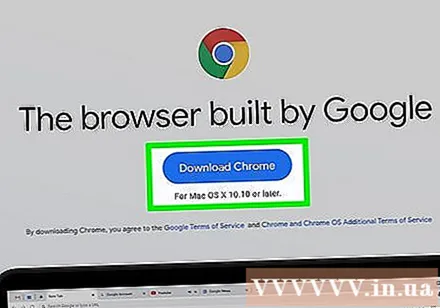
点击“下载Chrome”以下载Mac安装程序。 您需要先接受条款,然后才能下载。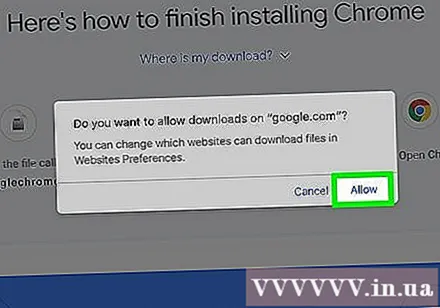
开启档案 下载后为“ googlechrome.dmg”。 下载可能需要几分钟。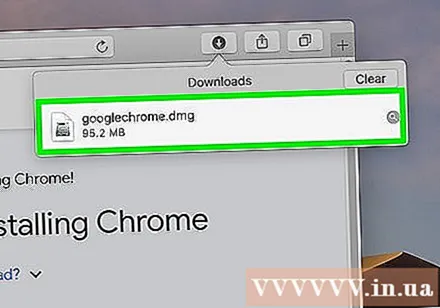
拖动图标 将“ Google Chrome.app”添加到“应用程序”文件夹中。 设备将在“应用程序”文件夹中安装Google Chrome浏览器。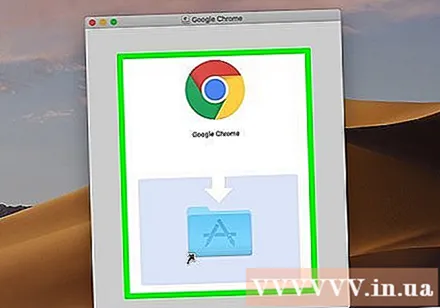
从“应用程序”文件夹中启动Google Chrome。 如果出现提示,请单击“打开”以确认您要启动Chrome。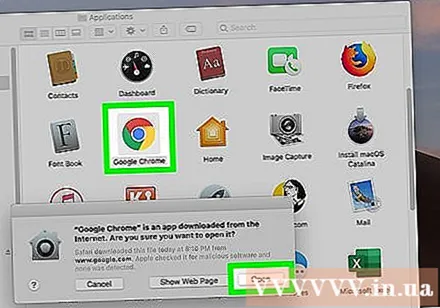
使用Google帐户登录Chrome(可选)。 首次启动Chrome时,系统会要求您使用Google帐户登录。浏览器将同步Chrome的书签,设置,主题和扩展名。您无需登录即可使用Chrome。广告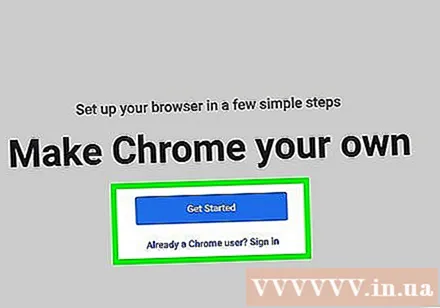
方法3之4:iOS
按住主屏幕上的Chrome图标。 一段时间后,图标将振动。
点击Chrome图标一角的“ X”。 系统将要求您确认要完全删除Chrome及其数据。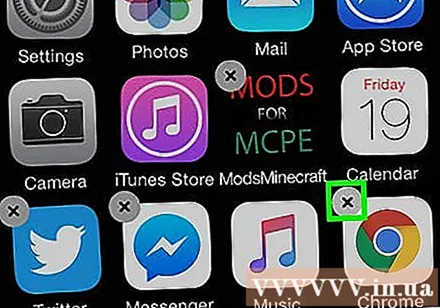
按“主页”按钮退出卸载模式。 该应用程序图标将停止振动,您可以打开其他应用程序。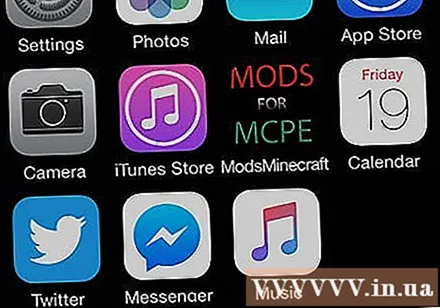
打开App Store。 删除Chrome后,您可以从App Store重新下载。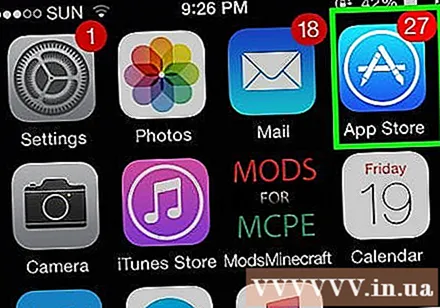
搜索 “谷歌浏览器。’ 该应用程序通常是搜索列表中的第一个结果。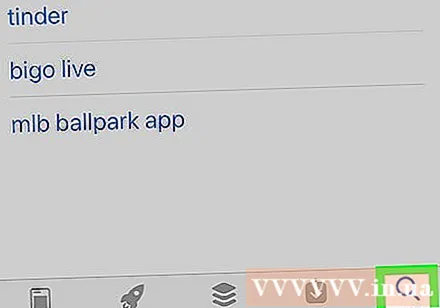
点击“获取” “安装” (设置)。 这是开始将Chrome应用下载到iOS设备的操作。下载Chrome之前,系统会提示您输入Apple ID密码。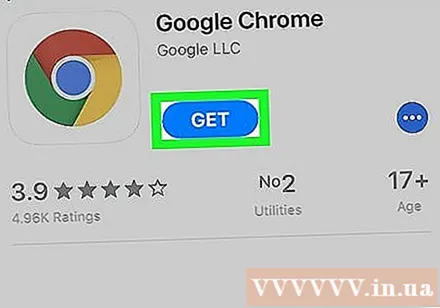
启动Chrome应用程序。 安装完成后,您可以通过单击主屏幕上的Chrome图标启动应用程序。这将打开Chrome浏览器。广告
方法4之4:Android
打开设置应用。 您可以从设备的“设置”应用中删除Chrome。如果该应用已预先安装在Android上,则无法卸载Chrome。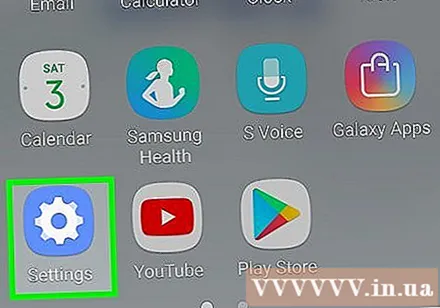
选择“应用”或 “应用程序” (应用)。 这样做会打开您的Android设备上安装的应用程序列表。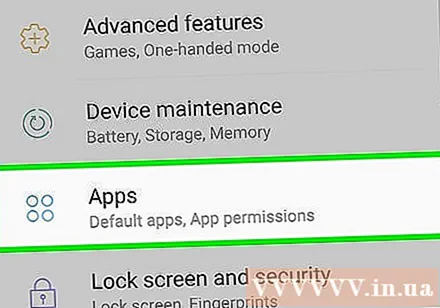
在应用列表中点击“ Chrome”。 这将打开应用程序信息屏幕。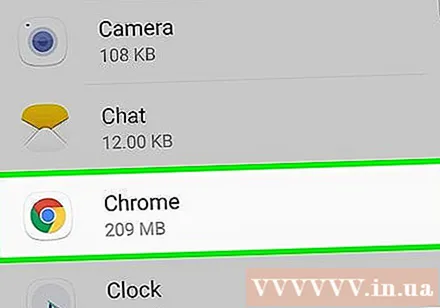
点击“卸载”或 “卸载更新” (卸载更新)。 如果看到“卸载”按钮,则可以从设备上完全卸载Chrome。如果您看到“卸载更新”按钮,则Chrome已预装,您只能卸载后续更新。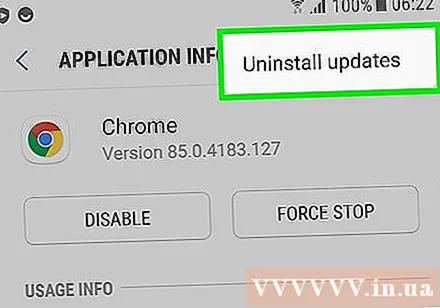
卸载Chrome后打开Google Play商店。 卸载Chrome后,您可以从Play商店再次下载它。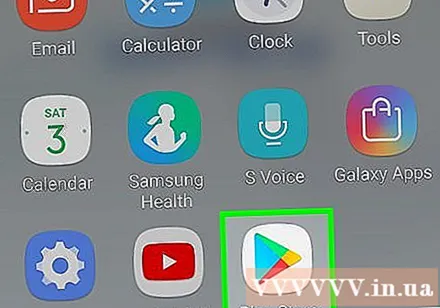
找 “铬。’ 谷歌浏览器通常是搜索列表中的第一个结果。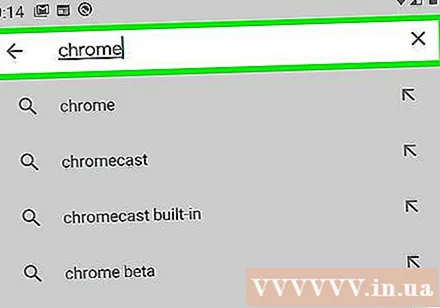
点击“安装”或“更新”按钮。 如果您可以完全删除Chrome,请单击“安装”按钮将最新版本下载到您的设备。如果只能删除更新,请单击“更新”按钮以下载并安装最新版本。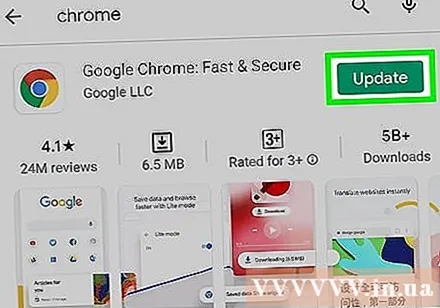
启动Chrome。 您可以在设备的应用托盘中找到Chrome。根据您的设置,您可能会在主屏幕上看到快捷方式。广告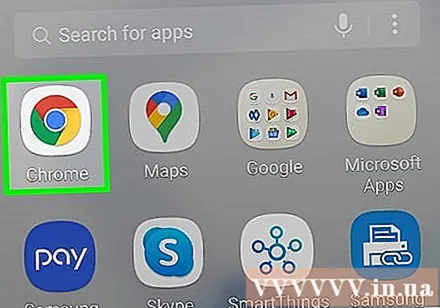
忠告
- 如果您已经重新安装了Chrome,但以前仍然无法解决问题,则很可能是它已感染了恶意软件。有关更多详细信息,请参阅我们的恶意软件删除说明。